您可能想知道为什么需要 将 HEVC 转换为 MP4,简单的答案是设备不兼容。尽管 HEVC 代码具有出色的视频压缩功能,可以在保持出色质量的同时缩小文件大小,但许多平台和操作系统仍然不支持它。不过,无需担心,因为有一些解决方案可以帮助您在 PC 上转换 HEVC 并将其转换为 AVC 编码的高质量 MP4 文件。让我们开始吧。

HEVC 是高效视频编码的缩写,是 AVC 或 H.264 的后继者。如果将其与 AVC 进行比较,HEVC 在相同的视频质量和比特率水平下可提供约 50% 的数据压缩。同时,HEVC 用于高质量流媒体,包括高动态范围和杜比视界内容。以下是 HEVC 的更多功能和优势:
另一方面,MP4 是存储视频、音频、静态图像和其他数据信息的标准视频格式之一。该容器主要支持任何平台,甚至允许您轻松地在网站上进行流式传输。尽管更现代的格式可提供更好的质量和压缩,但 MP4 尚未被取代,因为它对任何桌面活动都有效。
您是否有太多 HEVC 文件需要转换?将它们转换为 MP4 的最快方法是使用 Aiseesoft视频转换大师。它是一个跨平台转换器,支持多种格式,包括 MP4、MOV、MKV、FLV 等。它还可以在转换之前检测要编辑的输出信息,例如视频编解码器、比特率、分辨率和采样率。 Aiseesoft 是一款付费转换工具,但您可以使用其免费试用版并免费体验其出色的转换算法。

资料下载
100% 安全。无广告。
100% 安全。无广告。
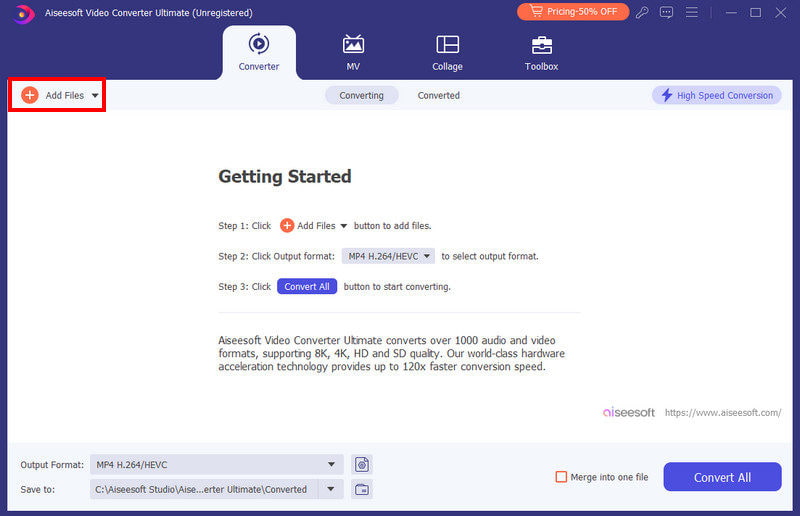
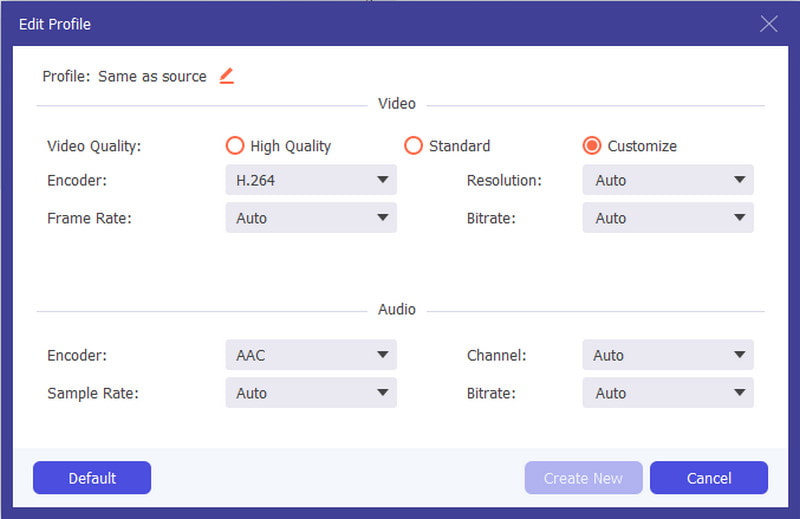
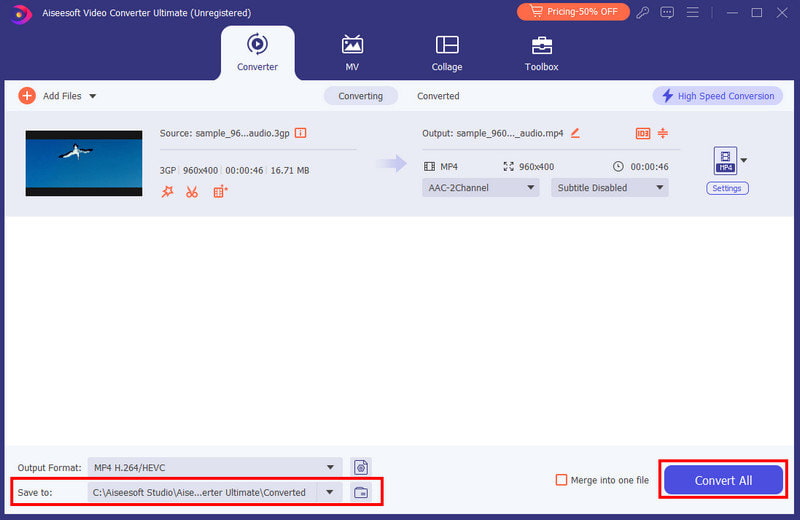
如果您的设备上安装了 VLC,您可以轻松更改视频的文件扩展名。这是媒体播放器的隐藏功能之一,而且无需安装插件也可以免费使用。请按照以下步骤进行尝试:
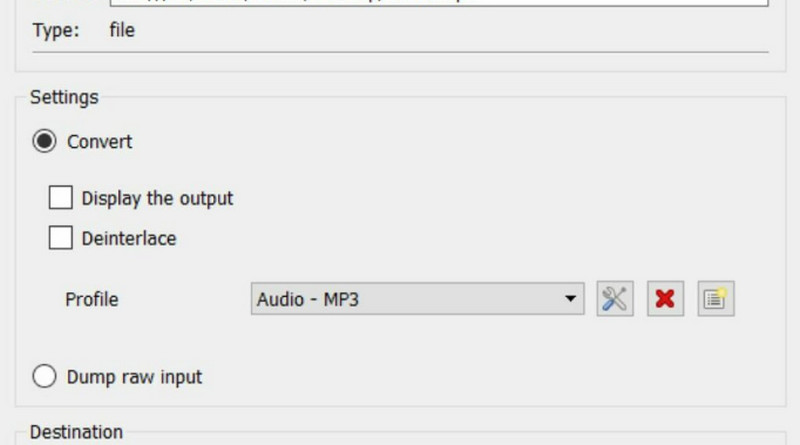
FFmpeg 的作用是精确解码和编码您的媒体文件。对于 Mac 用户来说,它是一个很好的选择,因为它是免费的,并且可以在 Apple 设备上访问。只有 FFmpeg 对于初学者来说太复杂,但您可以通过以下步骤开始:
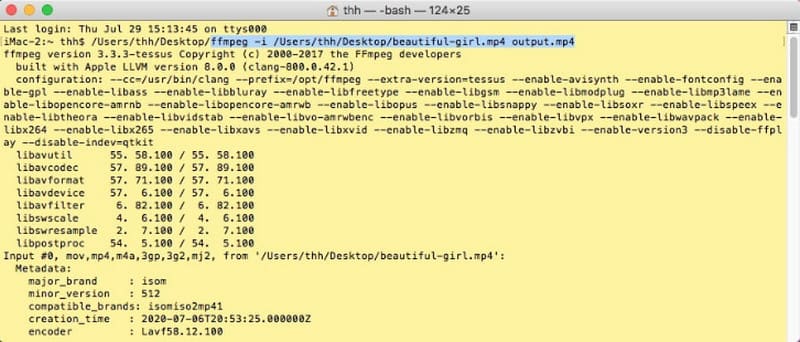
Windows手刹 和 Mac 都是 HEVC 和 MP4 的出色转换工具。它以其在桌面上转码、编码和解码文件的先进算法而闻名,允许您根据需要更改输出。 HandBrake 的唯一缺点是其重复过程,特别是因为它不支持批量转换。此外,如果文件太大而无法转换,它可能会不稳定。
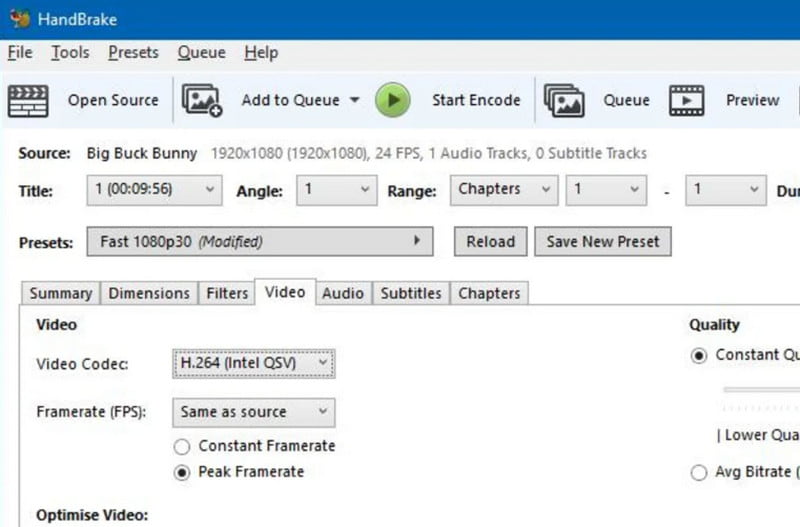
Aiseesoft 免费在线视频转换 是桌面转换器的免费替代品。然而,在线平台主要专注于具有自定义帧率、分辨率、格式、比特率设置等的视频转换。这种替代方案的最佳部分是其用于视频转换的无限插槽,对于任何格式都具有相同的高质量结果。请按照以下步骤使用 Aiseesoft 免费在线视频转换器:
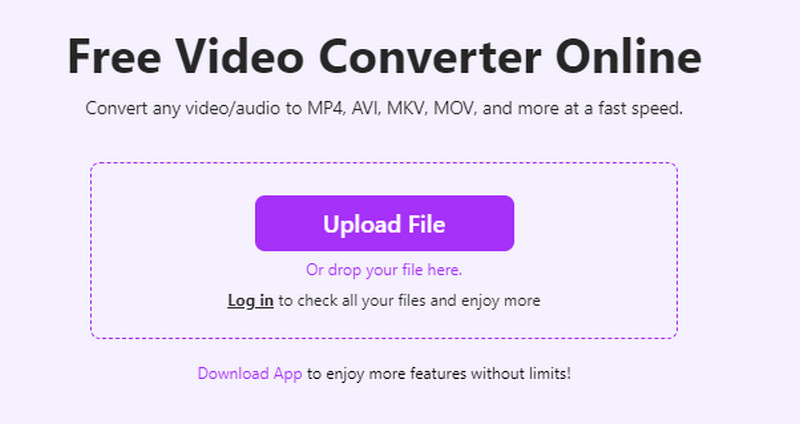
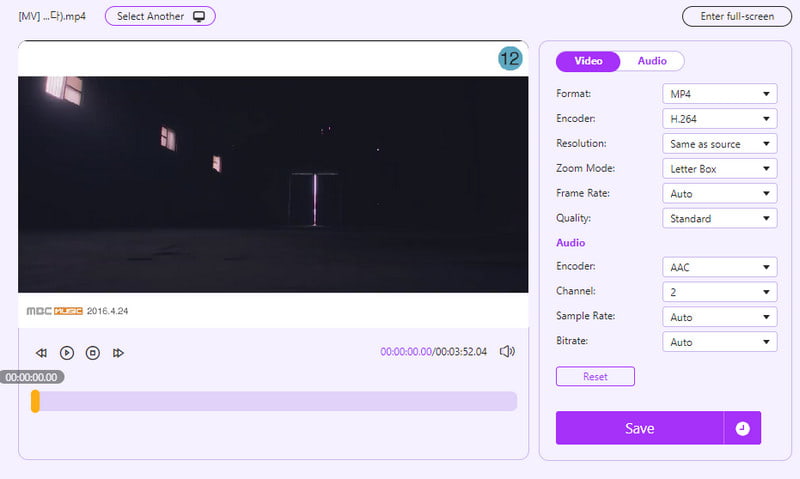
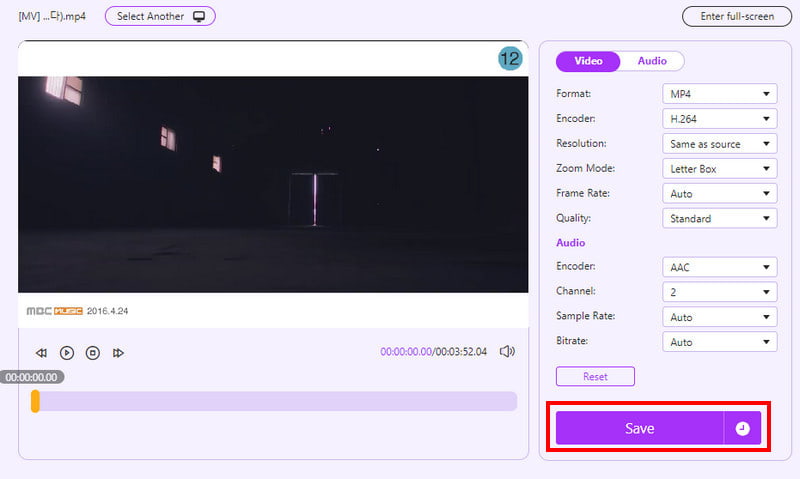
云转换是免费的 视频到MP4转换器 它接受各种编解码器,包括 HEVC,并提供出色的结果。除了高质量的转换之外,CloudConvert 还可以保护上传的文件,以防止病毒进入用户的域。以下是如何开始使用在线转换器:
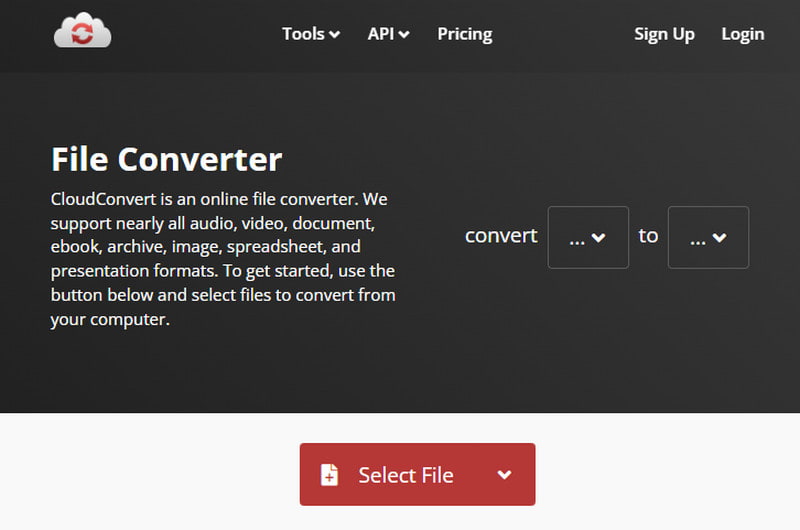
HEVC 与 MP4 相同吗?
不它不是。从技术上讲,HEVC 是一种编解码器,而 MP4 是一种容器。通过将 HEVC 转换为 MP4 视频文件,您实际上是将 HEVC 编解码器更改为另一种编解码器,例如 AVC。
HEVC 是一个好的视频编解码器吗?
是的。它将视频文件压缩到一半大小,同时提供出色的结果而不会丢失数据。
为什么 MP4 需要 HEVC?
不幸的是,HEVC 仍然广泛不受支持,因此将其传输或共享到其他设备很困难。将其转换为 MP4 或其他标准格式将为您节省编辑、导出等时间。
结论
总括而言, HEVC 到 MP4 转换器 可以作为桌面或在线工具访问。我们希望本文能帮助您找到最适合您需求的转换器。请务必尝试 Aiseesoft Video Converter Ultimate 和 Free Video Converter Online,在您的桌面上进行有效且高质量的转换!

Video Converter Ultimate 是一款出色的视频转换器、编辑器和增强器,可以转换、增强和编辑 1000 种格式等的视频和音乐。
100% 安全。无广告。
100% 安全。无广告。